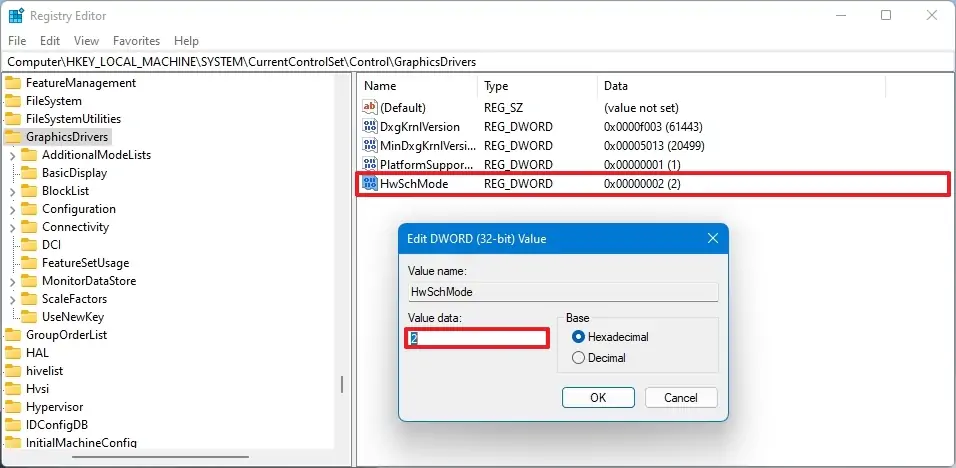Windows 11 est fourni avec Planification GPU accélérée par le matériel, une fonctionnalité qui permet de réduire la latence et d’améliorer les performances en permettant à la carte graphique de gérer sa propre mémoire. Cependant, la fonctionnalité ne fonctionne pas par défaut car elle nécessite le dernier pilote du fabricant et seules certaines cartes sont prises en charge.
Nvidia prend en charge la planification GPU accélérée par matériel, à partir de sa version de pilote 451.48 et versions ultérieures. Si vous avez une carte graphique intégrée Intel, la fonctionnalité est disponible depuis version du pilote 27.20.100.8190. Si vous avez une carte AMD, vous aurez besoin d’une carte série 56000 ou ultérieure.
La fonctionnalité graphique a été introduite pour la première fois avec Windows 10 version 2004, mais elle est toujours désactivée par défaut sur Windows 11.
Dans ce guide, vous apprendrez les étapes pour activer la planification GPU à accélération matérielle sur Windows 11.
Activer la planification GPU à accélération matérielle à l’aide des paramètres
Pour activer la planification matérielle sous Windows 11, procédez comme suit :
Ouvert Paramètres sur Windows 11.
Cliquer sur Système.
Clique le Affichage page sur le côté droit.
Dans la section « Paramètres associés », cliquez sur le bouton Paramètres graphiques option.
Clique le Modifier les paramètres graphiques par défaut option.
Allume le Planification GPU accélérée par le matériel interrupteur à bascule pour activer la fonctionnalité sur Windows 11.
Redémarrez votre ordinateur.
Une fois les étapes terminées, la nouvelle option devrait s’appliquer et vous devriez pouvoir voir une meilleure latence et de meilleures performances en jouant à des jeux.
Activer la planification GPU accélérée par le matériel à l’aide du registre
Pour activer la planification GPU accélérée par le matériel avec le registre, procédez comme suit :
Ouvert Début.
Rechercher regedit et cliquez sur le premier résultat pour ouvrir le Éditeur de registre.
Parcourez le chemin suivant :
HKEY_LOCAL_MACHINESYSTEMCurrentControlSetControlGraphicsDrivers
Faites un clic droit sur le Pilotes graphiques (dossier), sélectionnez la Nouveau sous-menu et cliquez sur Valeur DWORD (32 bits).
Nommez la clé ModeHwSch et appuyez sur Entrer.
Double-cliquez sur la clé nouvellement créée et définit sa valeur à partir de 0 à 2.
Clique le d’accord bouton.
Redémarrez votre ordinateur.
Une fois les étapes terminées, la planification GPU accélérée par le matériel doit maintenant être activée sur l’ordinateur.
Si vous souhaitez annuler les modifications, vous pouvez utiliser les mêmes instructions, mais sur étape n°4, cliquez avec le bouton droit sur le HwSchMode touche et sélectionnez le Effacer option. Si la clé était déjà disponible, vous pouvez modifier sa valeur de 2 à 1 pour désactiver la planification GPU accélérée par le matériel.